如何重新獲得對硬碟的存取權限,修復無法開啟硬碟的錯誤

在本文中,我們將指導您如何在硬碟發生故障時重新造訪硬碟。讓我們一起來看看吧!
如果您想將計算機中的數據放入BlueStacks仿真器中,但又不知道如何操作,則可以參考以下WebTech360教程。
BlueStacks被認為是當今最佳的Android模擬器之一。雖然其運行需求相對較高,但該軟件為用戶帶來的便捷性是無可否認的。除了其他知名的模擬器(例如NoxPlayer、LDPlayer或Genymotion)之外,許多用戶可能會好奇如何在計算機和BlueStacks之間交換數據。
注意: 當前此Android模擬器的版本已更新至2025版,如果您使用的是舊版本,則實現方式可能會有所不同。本文將指導您在兩種情況下如何將數據從計算機獲取到仿真器中。
| 步驟 | 說明 |
|---|---|
| 步驟1 | 啟動模擬器BlueStacks,單擊主屏幕上的更多應用程序圖標,然後選擇媒體管理(黃色文件夾圖標)。 |
| 步驟2 | 在新界面上,左鍵單擊從Windows導入以從計算機獲取數據。 |
| 步驟3 | 出現一個Windows窗口,導航至要移至仿真器的位置,單擊以選擇它們,然後單擊打開以執行。 |
| 步驟4 | 根據數據類型及其容量,複製到仿真器的時間將有所不同,所有文件名和格式都將保留原樣。 |

除了照片,BlueStacks還可以接收其他類型的媒體數據,如不同格式的視頻、音頻或文本文件。
| 步驟 | 說明 |
|---|---|
| 步驟1 | 找到BlueStacks的安裝驅動器,导航至BlueStacks/UserData/SharedFolder。 |
| 步驟2 | 如果您想與BlueStacks共享計算機上的信息,請將該數據放在此文件夾中。 |
| 步驟3 | 在模擬器內部,單擊屏幕中間的白色圓圈圖標打開文件。 |
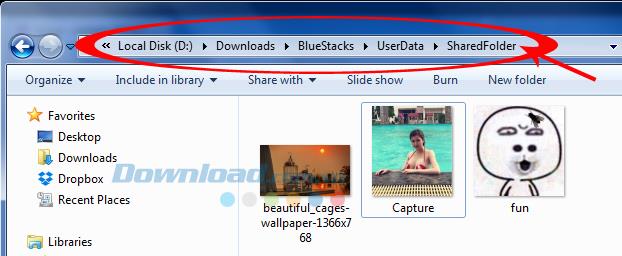
完成以上步驟後,您將能在BlueStacks中找到從計算機導入的所有數據。如果您需要更多幫助,請參閱此指南以了解更多信息和技巧。
這是您如何將照片及數據從計算機成功導入BlueStacks的方法,確保您的操作順利且高效。
在本文中,我們將指導您如何在硬碟發生故障時重新造訪硬碟。讓我們一起來看看吧!
乍一看,AirPods 和其他真無線耳機沒什麼兩樣。但當一些鮮為人知的功能被發現後,一切都改變了。
蘋果推出了 iOS 26,這是一個重大更新,具有全新的磨砂玻璃設計、更聰明的體驗以及對熟悉應用程式的改進。
學生需要一台特定類型的筆記型電腦來學習。它不僅要性能強大,能夠出色地完成所選專業,還要小巧輕便,方便全天攜帶。
在 Windows 10 中新增印表機很簡單,儘管有線設備的過程與無線設備的過程不同。
眾所周知,RAM 是電腦中非常重要的硬體部件,它充當處理資料的內存,並且是決定筆記型電腦或 PC 速度的關鍵因素。在下面的文章中,WebTech360 將向您介紹一些在 Windows 上使用軟體檢查 RAM 錯誤的方法。
智慧電視確實風靡全球。憑藉如此多的強大功能和互聯網連接,科技改變了我們觀看電視的方式。
冰箱是家庭中常見的家用電器。冰箱通常有 2 個隔間,冷藏室寬敞,並且每次使用者打開時都會自動亮燈,而冷凍室狹窄且沒有燈。
除了路由器、頻寬和乾擾之外,Wi-Fi 網路還受到許多因素的影響,但也有一些智慧的方法可以增強您的網路效能。
如果您想在手機上恢復穩定的 iOS 16,這裡是卸載 iOS 17 並從 iOS 17 降級到 16 的基本指南。
酸奶是一種美妙的食物。每天吃優格好嗎?每天吃酸奶,你的身體會發生怎樣的變化?讓我們一起來了解一下吧!
本文討論了最有營養的米種類以及如何最大限度地發揮所選米的健康益處。
制定睡眠時間表和就寢習慣、更改鬧鐘以及調整飲食都是可以幫助您睡得更好、早上準時起床的一些措施。
請租用! Landlord Sim 是一款適用於 iOS 和 Android 的模擬手機遊戲。您將扮演一個公寓大樓的房東,開始出租公寓,目標是升級公寓的內部並為租戶做好準備。
取得浴室塔防 Roblox 遊戲代碼並兌換令人興奮的獎勵。它們將幫助您升級或解鎖具有更高傷害的塔。













